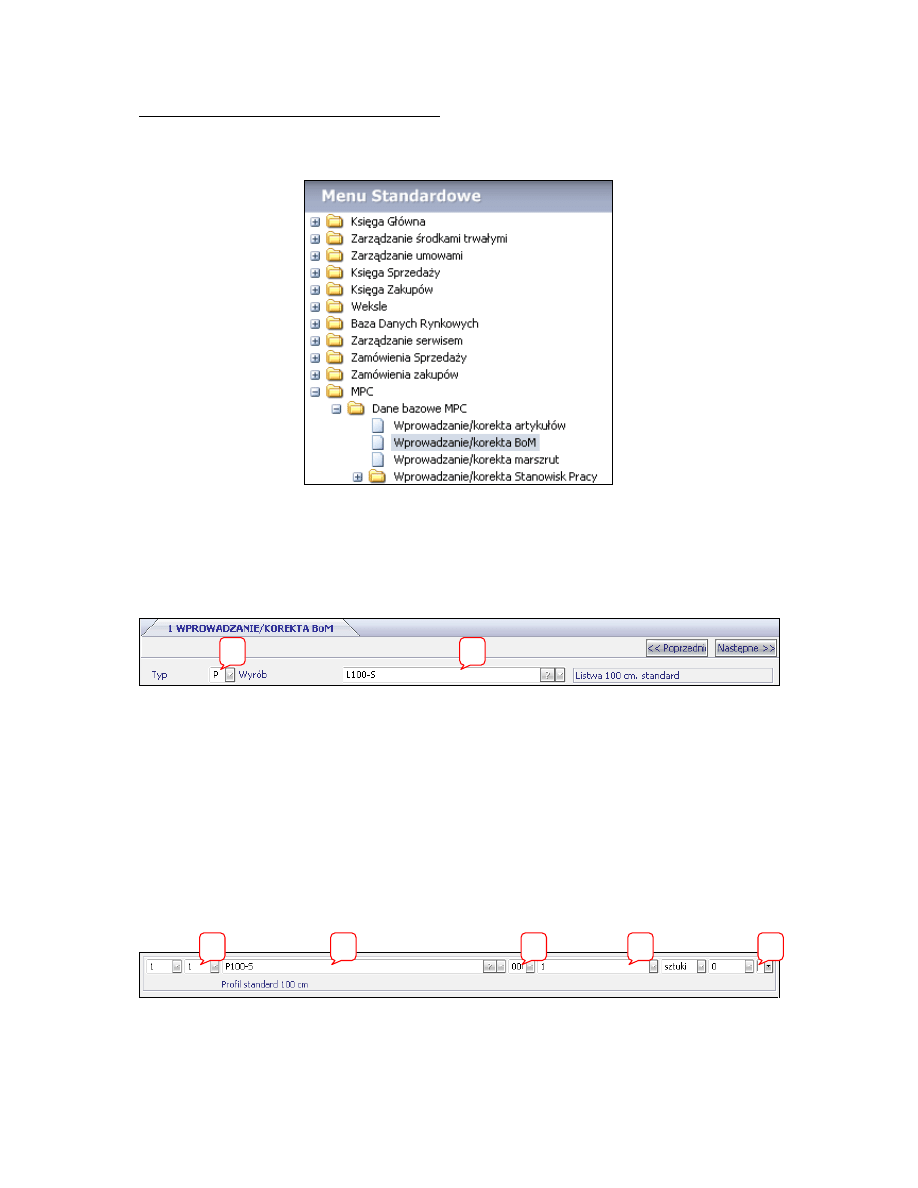
1
Instrukcja 15 - Struktura materiałowa- BOM
Wybrać odpowiednią opcję w menu: MPC => Dane bazowe MPC => Wprowadzanie/korekta BOM.
Rysunek 1. Menu- Wprowadzanie/korekta BoM.
Wpisać typ BOM P w polu 1 (Rysunek 2). Proszę odnotować, wywołując pomoc (F1), jakie są inne
typy BOM oraz podać ich definicję. Po wybraniu typu struktury materiałowej należy wpisać produkt
(pole 2), dla którego będzie tworzony lub edytowany BOM.
Rysunek 2. Wybór struktury materiałowej BoM do edycji.
W polu 1 (Rysunek 3) należy podać numer pozycji wpisywanego artykułu w strukturze materiałowej
BoM, w polu 2 kod materiału lub półproduktu wchodzącego w skład definiowanego produktu. W polu
3 należy podać kod jednostki dla opisywanej pozycji w BOM, w polu 4 natomiast musi zostać podana
ilość materiału lub półproduktu potrzebna do wyprodukowania jednej jednostki produktu gotowego.
Chcąc otworzyć okno szczegółów danej pozycji materiałowej w celu wpisania ilości braków należy w
polu 5 wcisnąć klawisz PageDown, w celu zatwierdzenia wpisanych danych bez wpisywania danych
szczegółowych należy wcisnąć klawisz ENTER.
Rysunek 3. Linia danych podstawowych struktury materiałowej BoM.
1
2
3
4
5
1
2
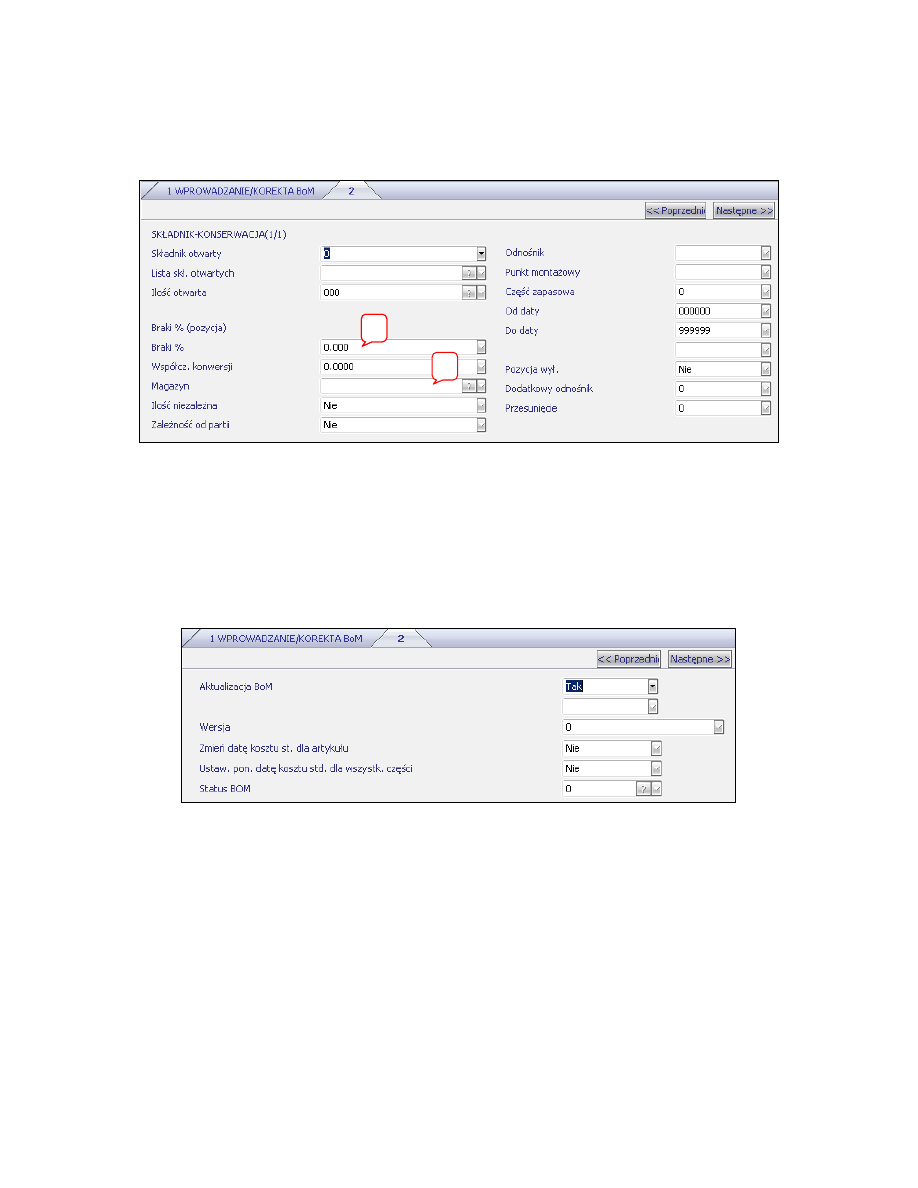
2
W oknie szczegółów (Rysunek 3) można wpisać procent braków (pole 1) oraz w przypadku takiej
potrzeby można zmienić domyślny magazyn (pole 2), z którego pobierany będzie materiał lub
półprodukt.
Rysunek 4. Ekran szczegółów pozycji materiałowej.
Z powyższego ekranu (Rysunek 4) należy wyjść wciskając klawisz ENTER lub PageDown.
W celu wyjścia z głównego ekranu definiowania BOM należy wcisnąć (będąc na tym ekranie) klawisz
ESC. Pojawi się wówczas poniższe okno (Rysunek 5). Należy przejść przez znajdujące się na nim
pola za pomocą klawisza Enter.
Rysunek 5. Ekran zatwierdzenia aktualizacji struktury materiałowej.
1
2
1
Wyszukiwarka
Podobne podstrony:
09 1 Struktura materiałowa BOM (INSTR15)
09 Dobieranie materialow odziez Nieznany (2)
miernictwo wyklad 09, INNE MATERIAŁY
Wielkie Seminarium tydz 09, NOWE MATERIAŁY, Seminarium diecezjalne 2010
Struktura materiałów metalicznych, Akademia Morska -materiały mechaniczne, szkoła, Mega Szkoła
spoleczenstwo i jego struktura, Materia nauka, Wos
LABFIZ01, Promieniowanie i struktura materii
2b Struktura materialow Ceramiki
Finanse Przedsiębiortsw wykład 22 09 2012 materiały od wykładowcy
wzm oper 09, Inzynieria Materiałowa, I semestr, Elektrotechnika, elektrotechnika, Układy Elektronicz
Czwornik B z08-09, Przeróżne materiały, Podstawy elektroniki 1
USZ A z08-09, Przeróżne materiały, Podstawy elektroniki 1, Podstawy Elektroniki - W - zadania na kol
rentgenografia strukturalna, Materiały studia, Metody badań materiałów
Krystalografia struktura materiałów
2c Struktura materialow Polimery
TEKTO STRUKTURALNE, Materiały, Geologia, Tektonika
więcej podobnych podstron